 設置
設置
TOP
統一管理 “鏡頭控制”、“畫素調整”、“畫面邊緣遮蓋”、“變形鏡頭寬螢幕” 和 “銀幕調整” 的設置值。
鏡頭位置依保存狀況,有可能會發生偏移的現象。
模式選擇
選擇儲存和檢視設置值的組。
設置值:Mode 1 至 Mode 10
可使用 “名稱編輯” 更改設置值的名稱。
名稱編輯
編輯安裝模式的名稱。
可用的字元包括字母(大寫或小寫)、數字字元和符號。
最多輸入 10 個字元。
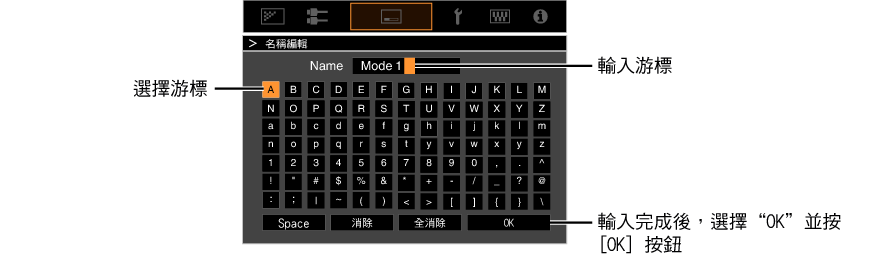
模式複製
將目前安裝模式所管理的設置值複制至另一模式。
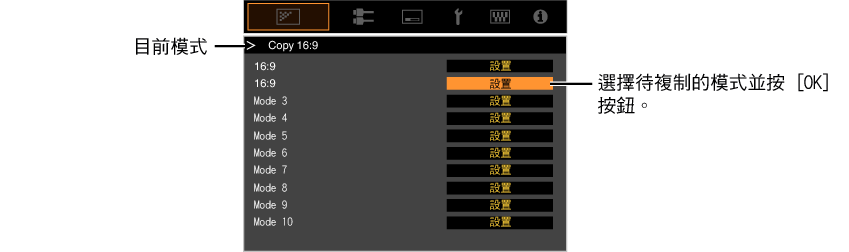
對焦 / 縮放 / 位移
根據投影位置調整鏡頭
測試圖案
設置是否顯示鏡頭調整圖案。
|
設置 |
說明 |
|---|---|
|
關閉 |
顯示外部訊號,並且不顯示鏡頭調整圖案。 |
|
開啟 |
顯示鏡頭調整圖案。 |
鏡頭鎖定
設置是否鎖定或解鎖鏡頭。
設為 “開啟” 鎖定鏡頭可以保留鏡頭的調整狀態。
|
設置 |
說明 |
|---|---|
|
關閉 |
不鎖定鏡頭。 |
|
開啟 |
鎖定鏡頭以防止任何錯誤的調整操作。 即使在“開啟”的情况下,也會通過所選擇的“設置模式”設定為其模式的鏡頭狀態。 |
鏡頭中心設定
將鏡頭位置返回至中心。
通過調整畫素來校正各 RGB 色之間的相移。
調整
將調整功能設為開啟或關閉。
調整區域
|
設置 |
說明 |
|---|---|
|
全部區域 |
調整整個圖像。 |
|
部分區域 |
通過將螢幕均勻分為 10 個垂直和水平區域來對各區域進行精細調整。 |
調整色彩
選擇要調整的色彩(“紅” 或 “藍”)。
調整圖案
|
設置 |
說明 |
|---|---|
|
關閉 |
顯示外部訊號,不顯示用於調整的測試圖案。 |
|
開啟 |
顯示用於調整的測試圖案。 |
調整圖案顏色
在調整時所顯示的圖案色彩設定為 “白” 或 “黃 / 深藍”。
在 “調整區域” 設為 “全部區域” 時,可以通過在 “調整色彩” 中選定色彩的螢幕上以一個畫素為單位移動進行調整。
在 “調整區域” 設為 “部分區域” 時,無法進行調整。
|
設置 |
說明 |
|---|---|
|
H(水平) |
設置範圍:-2(將紅/藍移動至左側)至 +2(將紅/藍移動至右側) |
|
V(垂直) |
設置範圍:-2(將紅/藍向下移動)至 +2(將紅/藍向上移動) |
調整(微調)
在“調整區域”設為“全部區域”時,可以通過在“調整色彩”中選定色彩的螢幕上以 1/8 個畫素為單位移動進行調整。
在“調整區域”設為“部分區域”時,螢幕被均勻分為 10 個垂直和水平區域,同時可以對各區域進行精細調整。
|
設置 |
說明 |
|---|---|
|
H(水平) |
設置範圍:-31(將紅/藍移動至左側)至 +31(將紅/藍移動至右側) |
|
V(垂直) |
設置範圍:-31(將紅/藍向下移動)至 +31(將紅/藍向上移動) |
重置
將全部畫素調整資料恢復為出廠預設值。
對視訊圖像水平/垂直方向上的輕微色彩偏色進行整體調整。
調整模式啟用,顯示選定的調整圖案和調整(畫素)視窗。
調整設定會顯示於調整(畫素)視窗的中心。
遙控器操作指南
|
按鈕名稱 |
功能 |
操作說明 |
|---|---|---|
|
[GAMMA] |
Color A. |
更改 “調整色彩”。 |
|
[COLOR TEMP.] |
Adjust |
在 “調整(畫素)” 和 “調整(微調)” 之間切換。 在 “調整區域” 設為 “部分區域” 時切換至 “調整(畫素)”。 |
|
[3D FORMAT] |
Color P. |
更改 “調整圖案顏色”。 |
|
[PIC ADJ.] |
A. Area |
切換 “調整區域”。 選定了 “部分區域” 設置時,區域游標出現在調整圖案中。 |
使用 “調整(畫素)” 對整個螢幕未對準處進行整體調整,然後進行精細調整。
調整模式啟用,顯示選定的調整圖案和微調視窗。
取決於整個螢幕上正在調整的畫素,可調整的範圍可能會變小。
調整設置出現在微調視窗的中心。
如果 H(水平方向)和 V(垂直方向)的最大整體螢幕未對準值 “31”,則即使調整設置低於最大值,也仍然無法選擇大於顯示設置的值。
如果最小整體螢幕未對準值 “-31”,則即使調整設置高於最小值,也仍然無法選擇小於顯示設置的值。
在使用 “調整(畫素)” 和 “調整(微調)” 調整整體螢幕未對準後,在螢幕的一部分中微調未對準。
螢幕可以垂直及水平分為 10 個部分以便進行部分調整。
調整模式啟用,顯示選定的調整圖案和區域調整視窗。
取決於整個螢幕上正在調整的畫素,可調整的範圍可能會變小。
調整設置出現在區域調整視窗的中心。
用遮罩(黑色條紋)掩藏圖像的周圍區域。
|
設置 |
說明 |
|---|---|
|
關閉 |
未遮罩。 |
|
開啟 |
通過遮罩(黑色條紋)隱藏在 “上”、“下”、“左” 和 “右” 中指定的範圍。 |

“上” / “下” / “左” / “右”
指定通過遮罩(黑色條紋)隱藏的範圍。
設置範圍:0 至 220
使用變體鏡頭時配置此設置。
|
設置 |
說明 |
|---|---|
|
關閉 |
投射 2.35:1 的圖像,並且不作任何更改。 |
|
A |
投射 2.35:1 的圖像,並且將其僅在垂直方向上展開。 |
|
B |
投射 16:9 的圖像,並且將其僅在水平方向上壓縮。 |
銀幕調整
通過根據使用中的螢幕的特性選擇最佳校正模式,可以進行校正以再現具有平衡色彩的自然影像。
根據投影機的安裝狀態設為 “正投”、“吊掛 (正投)”、“背投” 或 “吊掛 (背投)”。
在投影機相對於螢幕安裝在前面時,設置 “正投” 或 “吊掛 (正投)”。
在投影機相對於螢幕安裝在後面時,設置 “背投” 或 “吊掛 (背投)”。
校正在投影機相對於螢幕以某一角度安裝時發生的任何梯形失真。
垂直設置範圍:-16 至 +16
增加數值會稍微改變寬高比。
設置了 “枕狀變形修正” 時無法使用此功能。
校正在曲面螢幕上投影時發生的幾何失真。
設置範圍:0 至 16
當鏡頭在垂直方向有位移的情況下使用時,由於上下端的變形量不同而有可能無法將弧形失真進行完全校正。
設置了 “梯形修正” 時無法使用此功能。
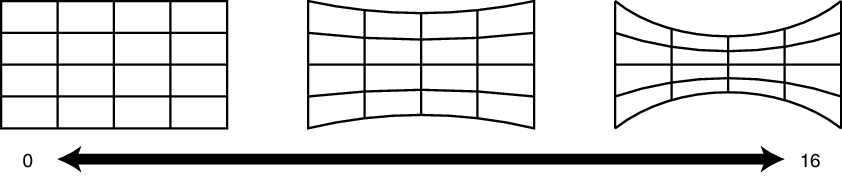
將高海拔模式設為 “開啟” 或 “關閉”。
在大氣壓低的位置(高於海拔 900 公尺以上)使用投影機時,設為 “開啟”。
